简介:在Android开发中,实现ListView的Item点击后展开LinearLayout是提升用户体验的一种方法。这通常涉及自定义适配器来跟踪展开状态,并通过监听器和动画效果来实现交互。开发者可以通过继承BaseAdapter并重写getView()方法来控制LinearLayout的显示与隐藏。为条目设置点击监听器并运用Android动画API或第三方库如SlideExpandableListView来实现平滑的展开和收起动画。注意性能优化以确保滚动时条目的状态能够正确恢复。
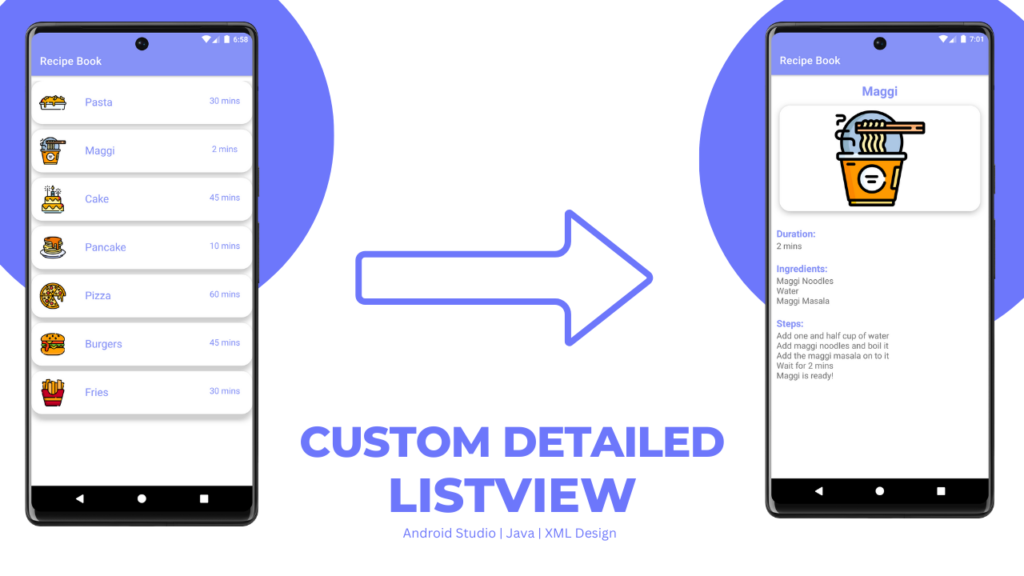
1. Android ListView组件使用
Android ListView组件简介
ListView是Android中一种常见的视图组件,用于以垂直滚动列表的形式展示数据。它适用于需要浏览大量数据集的场景,例如通讯录、歌曲列表等。在这一章中,我们将探索ListView的基本使用方法,学习如何快速搭建一个列表界面,并了解其常用属性和方法。
ListView组件的基本使用
在Android开发中,要使用ListView,首先需要在布局文件中定义ListView组件。接着在Activity中通过findViewById方法获取到ListView的实例,并为其设置一个适配器(Adapter)。适配器负责将数据填充到ListView的每一个列表项中。
<!-- 在布局文件中定义ListView -->
<ListView
android:id="@+id/myListView"
android:layout_width="match_parent"
android:layout_height="wrap_content"/>
// 在Activity中配置ListView
ListView listView = findViewById(R.id.myListView);
ArrayAdapter<String> adapter = new ArrayAdapter<>(this, android.R.layout.simple_list_item_1, stringList);
listView.setAdapter(adapter);
在此代码示例中,我们使用了ArrayAdapter作为数据适配器,它将一个字符串数组的数据映射到列表项上。这是最简单的适配器用法,但在实际应用中,你可能需要根据需要自定义列表项的布局和行为。
以上就是关于Android ListView组件的初步介绍和基本使用方法。在下一章中,我们将进一步学习如何开发自定义适配器,以实现更丰富的列表项展示和交互效果。
2. 自定义适配器开发
适配器(Adapter)在Android中是一个非常核心的概念,它是ListView、Spinner等组件和数据源之间的桥梁。为了满足特定的UI效果和数据展示逻辑,开发者经常会需要自定义适配器来实现更加丰富的功能。本章节将介绍自定义适配器的不同类型选择、实现步骤以及如何与ListView组件进行关联。
2.1 适配器的类型选择
在Android中,存在多种类型的适配器,如BaseAdapter、ArrayAdapter和SimpleAdapter等。开发者需要根据应用场景来选择最合适的适配器类型。
2.1.1 BaseAdapter的基础用法
BaseAdapter是一个抽象类,提供了四个必须重写的方法,分别是 getCount() , getItem(int position) , getItemId(int position) , 和 getView(int position, View convertView, ViewGroup parent) 。开发者可以通过继承BaseAdapter并实现这些方法,自定义适配器的行为。
public class MyAdapter extends BaseAdapter {
private Context context;
private List<String> dataList;
public MyAdapter(Context context, List<String> dataList) {
this.context = context;
this.dataList = dataList;
}
@Override
public int getCount() {
return dataList.size();
}
@Override
public Object getItem(int position) {
return dataList.get(position);
}
@Override
public long getItemId(int position) {
return position;
}
@Override
public View getView(int position, View convertView, ViewGroup parent) {
if (convertView == null) {
LayoutInflater inflater = (LayoutInflater) context.getSystemService(Context.LAYOUT_INFLATER_SERVICE);
convertView = inflater.inflate(R.layout.item_layout, parent, false);
}
TextView textView = convertView.findViewById(R.id.text_view);
textView.setText(dataList.get(position));
return convertView;
}
}
2.1.2 ArrayAdapter与SimpleAdapter的应用场景
ArrayAdapter和SimpleAdapter相比BaseAdapter更为简单,适合于数据结构单一且不需要自定义复杂视图的场景。
- ArrayAdapter :通常用于展示固定格式的数据,比如一个字符串数组。
- SimpleAdapter :可以将一个列表映射到一个复杂的布局上,适合于需要显示图片和文本等混合内容的场景。
// ArrayAdapter 示例
ArrayAdapter<String> arrayAdapter = new ArrayAdapter<>(this, android.R.layout.simple_list_item_1, stringList);
// SimpleAdapter 示例
SimpleAdapter simpleAdapter = new SimpleAdapter(this, listItems, R.layout.custom_layout, new String[] {"image", "text"}, new int[] {R.id.image, R.id.text});
2.2 自定义适配器的实现步骤
自定义适配器涉及到数据源的封装管理、视图的绑定以及适配器与ListView的关联。
2.2.1 数据源的封装与管理
数据源通常是应用中的业务数据,如从数据库、网络或其他地方获取的数据。开发者需要根据应用的具体需求设计合适的数据源封装结构。
2.2.2 视图的绑定与数据展示
在 getView() 方法中,开发者需要将数据源中的数据绑定到对应的视图上,这个过程称为视图的绑定。视图绑定涉及到视图的查询、数据的转换以及最终显示。
2.2.3 适配器与ListView的关联
将自定义适配器与ListView组件关联,是让ListView能够显示数据的关键步骤。开发者需要在Activity或Fragment中,创建适配器实例并将其设置到ListView上。
ListView listView = findViewById(R.id.list_view);
MyAdapter myAdapter = new MyAdapter(this, dataList);
listView.setAdapter(myAdapter);
在本章节中,我们详细介绍了适配器的基本类型选择与应用场景,并逐步深入探讨了自定义适配器的实现步骤。通过代码块、参数解释以及逻辑分析,我们让读者能够更好地理解如何实现自定义适配器,并将其应用于Android开发中。在下一章节中,我们将探讨如何实现条目点击事件监听器,让ListView组件变得更加互动和响应用户操作。
3. 条目点击事件监听器实现
3.1 点击事件的基本原理
3.1.1 事件分发机制简介
Android中事件分发机制是基于一个递归的分发模型。这一机制由三个主要的方法构成: dispatchTouchEvent() 、 onInterceptTouchEvent() 和 onTouchEvent() 。当一个触摸事件发生时,首先由 dispatchTouchEvent() 方法接收并决定是否传递给子视图。在 dispatchTouchEvent() 方法中,可以调用 onInterceptTouchEvent() 来决定是否拦截事件,如果拦截,则事件不会再传递给子视图,而是由父视图处理。如果父视图不拦截,事件会传递给子视图的 onTouchEvent() 方法处理。
public boolean dispatchTouchEvent(MotionEvent event) {
// 逻辑处理...
return true; // true表示事件被处理,false表示未被处理
}
public boolean onInterceptTouchEvent(MotionEvent ev) {
// 逻辑处理...
return false; // false表示不拦截,true表示拦截事件
}
public boolean onTouchEvent(MotionEvent event) {
// 逻辑处理...
return true; // true表示事件被处理,false表示未被处理
}
3.1.2 点击事件的捕获与处理
点击事件作为 View 的 TouchEvent 的一种,可以由 View 的 onTouchEvent() 方法捕获。当用户触摸屏幕时,系统会检测到触摸事件,并开始分发。触摸事件最终会被传递到具有焦点的视图上,视图响应 ACTION_DOWN 事件后,如果视图认为触摸事件是有效的点击,那么它会执行相应的点击事件响应逻辑。
@Override
public boolean onTouchEvent(MotionEvent event) {
switch (event.getAction()) {
case MotionEvent.ACTION_DOWN:
// 当手指按下时触发
return true;
case MotionEvent.ACTION_MOVE:
// 当手指移动时触发
return false;
case MotionEvent.ACTION_UP:
// 当手指抬起时触发
performClick(); // 执行点击事件
return true;
default:
return super.onTouchEvent(event);
}
}
public boolean performClick() {
// 执行点击事件的逻辑
return true;
}
3.2 条目点击事件的具体实现
3.2.1 使用OnItemClickListener监听点击事件
为了给 ListView 的每个条目添加点击事件监听器,可以使用 setOnItemClickListener() 方法。这是一个非常实用的功能,允许开发者为列表项的点击行为添加事件监听,执行自定义的业务逻辑。
listView.setOnItemClickListener(new AdapterView.OnItemClickListener() {
@Override
public void onItemClick(AdapterView<?> parent, View view, int position, long id) {
// 获取点击位置的数据
Object item = parent.getItemAtPosition(position);
// 处理点击事件
handleItemClick(item);
}
});
private void handleItemClick(Object item) {
// 根据点击的数据项执行具体逻辑,例如跳转页面或者展示详情等
}
3.2.2 点击事件的回调方法与数据处理
点击事件的回调方法通常包含四个参数: AdapterView<?> parent (提供对适配器的访问)、 View view (被点击的视图)、 int position (被点击项的位置)以及 long id (被点击项的行id)。在这些参数中,我们通常关注 position 和 view 参数,这两个参数可以帮助我们获取到与点击事件相关联的数据和视图。
通过回调方法中提供的 position 参数,我们可以获取到对应位置的数据项。 view 参数则可以用于修改被点击项的显示效果或者获取用户在该视图上的其他交互信息。
listView.setOnItemClickListener(new AdapterView.OnItemClickListener() {
@Override
public void onItemClick(AdapterView<?> parent, View view, int position, long id) {
// 获取点击位置的数据
String data = (String) parent.getItemAtPosition(position);
// 执行点击事件的处理逻辑
// 比如显示一个Toast消息
Toast.makeText(context, "Clicked item: " + data, Toast.LENGTH_SHORT).show();
}
});
3.3 长按事件监听器的实现
3.3.1 长按事件的监听与处理
长按事件是 View 的 TouchEvent 的另一种,可以通过 setOnItemLongClickListener() 方法来实现。这个监听器的使用方式与点击事件类似,但是它关注的是 ACTION_DOWN 和 ACTION_UP 的组合事件,且在两个事件之间的时间间隔超过了系统定义的长按事件阈值。
listView.setOnItemLongClickListener(new AdapterView.OnItemLongClickListener() {
@Override
public boolean onItemLongClick(AdapterView<?> parent, View view, int position, long id) {
// 获取长按位置的数据
Object item = parent.getItemAtPosition(position);
// 处理长按事件
handleItemLongClick(item);
// 返回true表示事件已被处理,不再传递
return true;
}
});
private void handleItemLongClick(Object item) {
// 根据长按的数据项执行具体逻辑,例如显示上下文菜单等
}
3.3.2 长按事件与点击事件的协作
长按事件和点击事件可以同时存在于同一个 ListView 中,但是要注意,当长按事件被触发时,点击事件不会发生。这是因为长按事件拦截了整个触摸事件流程。如果你想要在长按事件触发后还能触发点击事件,你可能需要自定义事件处理逻辑,比如在长按事件的回调中不直接返回 true ,而是等待一个短暂的时间后,如果没有进一步的事件(如 ACTION_UP ),则认为是长按事件,处理长按逻辑,否则返回 false 允许点击事件的触发。
listView.setOnItemLongClickListener(new AdapterView.OnItemLongClickListener() {
private Handler handler = new Handler();
private static final int DELAY = 500; // 延迟500毫秒
@Override
public boolean onItemLongClick(final AdapterView<?> parent, final View view,
final int position, final long id) {
// 长按事件处理
handler.postDelayed(new Runnable() {
@Override
public void run() {
// 在这里处理长按事件的逻辑
Toast.makeText(context, "Long press item at " + position, Toast.LENGTH_SHORT).show();
// 需要在此处返回false,不然点击事件无法触发
handler.removeCallbacksAndMessages(null);
}
}, DELAY);
return true; // 长按事件返回true,拦截事件
}
});
通过以上的实现,长按事件可以给用户充足的时间来决定是否执行更进一步的操作(如编辑或删除),同时,当长按事件没有被执行时,用户仍然可以正常触发点击事件。
以上就是对第三章内容的详尽介绍,希望对您的学习和开发有所帮助。接下来,我们将继续探索第四章,了解Android动画效果的实现与应用,进一步丰富我们的开发技能。
4. 动画效果的实现与应用
动画效果是提升用户界面交互体验的重要手段之一,尤其在移动应用中。Android平台提供了一套丰富的动画框架,以支持开发者创建流畅且吸引人的动画效果。本章将深入探讨动画效果的基本概念、编程实现,并指导如何将动画与视图交互集成,以达到最佳的用户体验。
4.1 动画效果的基本概念
4.1.1 Android动画框架介绍
Android动画框架主要分为两大类:View动画和属性动画。View动画(View Animation),也称为补间动画(Tween Animation),通过定义动画的起始和结束状态,系统自动计算中间状态。它包括四种类型:渐变动画(Alpha)、旋转动画(Rotate)、缩放动画(Scale)和位移动画(Translate)。
属性动画(Property Animation),在Android 3.0(Honeycomb)引入,提供更为强大和灵活的动画实现方式。属性动画不是简单地改变视图的显示效果,而是对对象属性值进行实际的改变,可以用于任意对象和任何属性。
4.1.2 动画类型的选择与应用场景
选择合适的动画类型对于创建良好的用户体验至关重要。例如,View动画由于其简洁性和易于实现的特性,在视图的简单过渡和装饰性效果上表现良好。而属性动画则适合实现复杂的动画效果,如对非UI对象的动画、状态变化的动画等。
在应用场景上,例如页面跳转时可以使用渐变动画过渡,列表项的点击效果可以使用位移动画,而复杂的交互如展开/折叠视图则应使用属性动画。
4.2 动画效果的编程实现
4.2.1 View动画的实现方法
使用View动画实现一个简单的移动效果,代码如下:
// 创建一个TranslateAnimation对象
TranslateAnimation animation = new TranslateAnimation(0, 200, 0, 0);
// 设置动画持续时间
animation.setDuration(300);
// 启动动画
view.startAnimation(animation);
在这段代码中,创建了一个 TranslateAnimation 对象,表示视图沿X轴移动200像素。 setDuration 方法设置动画持续时间为300毫秒。
4.2.2 属性动画的实现方法
属性动画可以通过 ValueAnimator 或 ObjectAnimator 来实现。下面代码展示了如何使用 ObjectAnimator 实现一个旋转动画:
// 获取要动画的视图对象
View rotateView = findViewById(R.id.rotate_view);
// 创建ObjectAnimator对象,并指定动画属性和起始结束值
ObjectAnimator rotateAnimator = ObjectAnimator.ofFloat(rotateView, "rotation", 0, 360);
// 设置动画持续时间
rotateAnimator.setDuration(1000);
// 开始动画
rotateAnimator.start();
在这段代码中, ObjectAnimator.ofFloat 方法用于创建一个动画实例,其中 "rotation" 表示视图的旋转属性, 0, 360 是旋转角度从0度到360度。
4.2.3 动画与视图交互的集成
为了使动画更加自然和流畅,通常需要将动画与用户的交互动作相结合。以下是一个简单示例,展示如何在用户触摸按钮时触发动画:
<!-- activity_main.xml -->
<Button
android:id="@+id/button"
android:layout_width="wrap_content"
android:layout_height="wrap_content"
android:text="点击我" />
// MainActivity.java
Button btn = findViewById(R.id.button);
btn.setOnClickListener(new View.OnClickListener() {
@Override
public void onClick(View v) {
// 动画与视图交互的逻辑
Animation animation = AnimationUtils.loadAnimation(MainActivity.this, R.anim.fade_in);
v.startAnimation(animation);
}
});
在这个例子中,当用户点击按钮时,会加载一个预先定义好的淡入动画( fade_in.xml ),并通过 startAnimation 方法启动该动画。
动画效果与视图交互的Mermaid流程图
为了进一步理解动画效果如何与视图交互,下面展示一个简化的流程图:
graph LR
A[开始] --> B{用户点击按钮}
B --> C[加载淡入动画]
C --> D[启动动画]
D --> E[动画完成]
E --> F[结束]
以上流程图简明扼要地展示了从用户点击动作到动画执行完毕的整个过程。通过Mermaid流程图,开发者可以更直观地把握动画实现的逻辑流程。
在本章节中,我们详细探讨了动画效果的理论基础,并通过具体的代码示例和流程图,展示了如何在Android应用中实现和集成动画效果。通过理解动画的类型和选择合适的动画类型,以及如何编程实现和应用动画效果,开发者能够创建更为动态和引人入胜的用户界面。
5. ListView性能优化
随着移动应用越来越复杂,用户对于应用的性能要求也越来越高。在Android开发中,ListView作为显示大量数据列表的常用组件,其性能问题尤为突出。本章将详细介绍ListView性能问题的常见原因,并提出针对性的优化措施。
5.1 性能问题的常见原因分析
5.1.1 复杂视图重用机制
ListView通过视图重用机制来优化性能,即它会在屏幕外创建多个列表项视图,并在滚动时不断重用这些视图。然而,如果列表项视图过于复杂或者包含大量组件,每次重用时需要消耗大量资源来绑定数据和视图,这样会导致滚动不流畅甚至卡顿。
5.1.2 数据处理与适配器效率
适配器在将数据源绑定到ListView上时,如果处理不当也会成为性能瓶颈。例如,每次列表项被重用时,如果适配器中的数据处理逻辑过于复杂或者数据源频繁变动,都可能导致性能问题。
5.1.3 代码逻辑不清晰
不合理的代码逻辑也是导致ListView性能差的原因之一。比如,不必要的对象创建、复杂的数据处理算法、重绘操作等。
5.2 性能优化的具体措施
5.2.1 异步加载与缓存机制
为了提高数据处理的效率,可以在后台线程中异步加载数据,将结果缓存起来,然后在主线程中更新UI。这样可以减少主线程的压力,提升性能。
// 示例代码:使用AsyncTask异步加载数据
public class DataAsyncTask extends AsyncTask<Void, Void, List<Data>> {
@Override
protected List<Data> doInBackground(Void... params) {
// 异步加载数据
return DataLoader.loadData();
}
@Override
protected void onPostExecute(List<Data> result) {
// 在主线程中更新UI
adapter.setData(result);
listView.setAdapter(adapter);
}
}
5.2.2 视图复用的高级技巧
除了ListView内置的视图复用机制,开发者可以采用更高级的技巧来优化性能,比如使用ViewHolder模式。
public class MyAdapter extends BaseAdapter {
private List<Data> dataList;
private LayoutInflater inflater;
public MyAdapter(Context context, List<Data> dataList) {
this.dataList = dataList;
this.inflater = LayoutInflater.from(context);
}
@Override
public View getView(int position, View convertView, ViewGroup parent) {
ViewHolder holder;
if (convertView == null) {
convertView = inflater.inflate(R.layout.list_item, parent, false);
holder = new ViewHolder();
holder.textview = convertView.findViewById(R.id.textview);
holder.imageView = convertView.findViewById(R.id.imageView);
convertView.setTag(holder);
} else {
holder = (ViewHolder) convertView.getTag();
}
Data data = dataList.get(position);
holder.textview.setText(data.getText());
holder.imageView.setImageResource(data.getImageId());
return convertView;
}
// ViewHolder类定义
static class ViewHolder {
TextView textview;
ImageView imageView;
}
}
5.2.3 数据优化与处理速度提升
对数据源进行优化也是提升ListView性能的关键。例如,可以通过减少数据项的数目、使用更高效的数据结构等方式来提高处理速度。
总结
ListView作为Android开发中广泛应用的UI组件,其性能问题关系到用户体验的好坏。通过对性能问题的常见原因进行分析,并采取相应的优化措施,如异步加载与缓存机制、视图复用的高级技巧、数据优化与处理速度提升等,可以有效解决ListView的性能瓶颈,提升用户交互的流畅度。
6. SlideExpandableListView第三方库使用
在 Android 开发中,ListView 是一个非常常用的组件,它能够展示滚动列表。然而,当需要在列表项中展开更多的信息时,标准的 ListView 可能无法满足需求。这时,可以借助 SlideExpandableListView 这样的第三方库来实现更丰富的交互效果。
6.1 第三方库的优势与选择
6.1.1 第三方库的性能与兼容性评估
第三方库的优势在于它们通常由经验丰富的开发者维护,能够提供超出原生组件的功能。对于 SlideExpandableListView,它不仅提供了展开和收起的功能,还优化了用户体验,使得展开和收起的操作更加流畅和自然。
在选择第三方库时,性能和兼容性是重要的考虑因素。需要关注的是库文件的大小、运行时的资源消耗以及是否支持目标设备上的最低 API 级别。此外,也应查看库的活跃度、维护频率以及是否有足够的文档说明和示例代码。
6.1.2 SlideExpandableListView功能概述
SlideExpandableListView 是一种可以在垂直或水平方向上展开和收起的列表视图。它非常适合用于需要显示额外信息的场景,例如邮箱列表、社交媒体的通知列表等。使用它不仅可以提升用户体验,还可以让应用界面看起来更加高级和动态。
6.2 SlideExpandableListView的集成与应用
6.2.1 第三方库的集成步骤
为了将 SlideExpandableListView 集成到你的项目中,需要按照以下步骤操作:
-
在项目的
build.gradle文件中添加 SlideExpandableListView 库的依赖:
gradle implementation 'com.github.NameOfLibrary:SlideExpandableListView:version' -
同步你的项目以下载和安装库文件。
-
在你的 XML 布局文件中引入 SlideExpandableListView:
xml <com.example.SlideExpandableListView android:id="@+id/mySlideExpandableListView" android:layout_width="match_parent" android:layout_height="match_parent"/> -
在你的 Activity 或 Fragment 中进行初始化和配置。
6.2.2 自定义扩展与样式的实现
为了满足不同的设计需求,你可以对 SlideExpandableListView 进行一些自定义扩展。例如,通过覆写不同的方法来改变动画效果或者调整视觉样式:
// 自定义展开收起的动画效果
@Override
protected void onLayout(boolean changed, int l, int t, int r, int b) {
super.onLayout(changed, l, t, r, b);
// 在这里添加自定义动画逻辑
}
你还可以通过 XML 属性来改变展开的宽度、高度、动画持续时间等属性。
6.2.3 功能测试与案例分析
在集成第三方库后,测试是至关重要的一步。确保在不同的设备和 Android 版本上进行测试,以避免潜在的兼容性问题。此外,可以创建一个实际案例来演示 SlideExpandableListView 的使用效果,比如一个带展开收起功能的个人邮箱列表。在应用中使用时,可以展示如何展开和收起列表项,以及如何处理数据加载和状态保存。
为了更直观地展示如何使用 SlideExpandableListView,可以看以下示例代码片段:
// 示例代码片段展示如何在 Activity 中处理展开收起事件
SlideExpandableListView slideListView = findViewById(R.id.mySlideExpandableListView);
slideListView.setOnChildClickListener(new SlideExpandableListView.OnChildClickListener() {
@Override
public boolean onChildClick(int groupPosition, int childPosition, boolean isLastChild, long id) {
// 处理子项的点击事件
Toast.makeText(SlideExpandableListViewActivity.this,
"Group: " + groupPosition + " Child: " + childPosition,
Toast.LENGTH_SHORT).show();
return true;
}
});
通过这个例子,你可以看到如何通过监听器来响应用户与展开列表项的交互。
记住,一个好的第三方库不仅能够提供额外的功能,还应当易于使用和集成。而像 SlideExpandableListView 这样的库,为 Android 开发者提供了巨大的便利,让实现复杂的列表交互变得更加轻松。
简介:在Android开发中,实现ListView的Item点击后展开LinearLayout是提升用户体验的一种方法。这通常涉及自定义适配器来跟踪展开状态,并通过监听器和动画效果来实现交互。开发者可以通过继承BaseAdapter并重写getView()方法来控制LinearLayout的显示与隐藏。为条目设置点击监听器并运用Android动画API或第三方库如SlideExpandableListView来实现平滑的展开和收起动画。注意性能优化以确保滚动时条目的状态能够正确恢复。





















 2704
2704

 被折叠的 条评论
为什么被折叠?
被折叠的 条评论
为什么被折叠?








